Importowanie interfejsu API PROTOKOŁU SOAP do usługi API Management i konwertowanie na interfejs REST
DOTYCZY: Wszystkie warstwy usługi API Management
W tym artykule pokazano, jak zaimportować interfejs API PROTOKOŁU SOAP jako specyfikację WSDL, a następnie przekonwertować go na interfejs API REST. W tym artykule pokazano również, jak przetestować interfejs API w usłudze API Management.
W tym artykule omówiono sposób wykonywania następujących zadań:
- Importowanie interfejsu API SOAP i konwertowanie go na interfejs API REST
- Testowanie interfejsu API w witrynie Azure Portal
Uwaga
Importowanie WSDL do usługi API Management podlega pewnym ograniczeniom. Pliki WSDL z dyrektywami wsdl:import, xsd:importi xsd:include nie są obsługiwane. Aby narzędzie typu open source rozpoznawało i scalało te zależności w pliku WSDL, zobacz to repozytorium GitHub.
Wymagania wstępne
Wykonaj procedury przedstawione w następującym przewodniku Szybki start: Tworzenie wystąpienia usługi Azure API Management
Przechodzenie do wystąpienia usługi API Management
W witrynie Azure Portal wyszukaj i wybierz pozycję Usługi API Management.
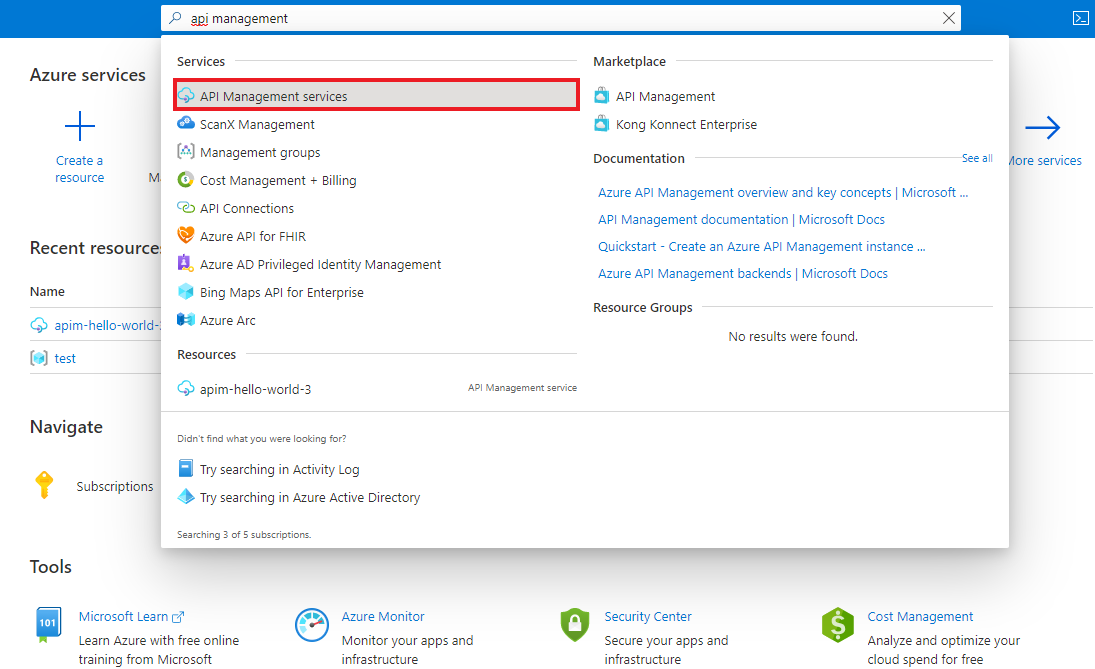
Na stronie Usługi API Management wybierz wystąpienie usługi API Management.
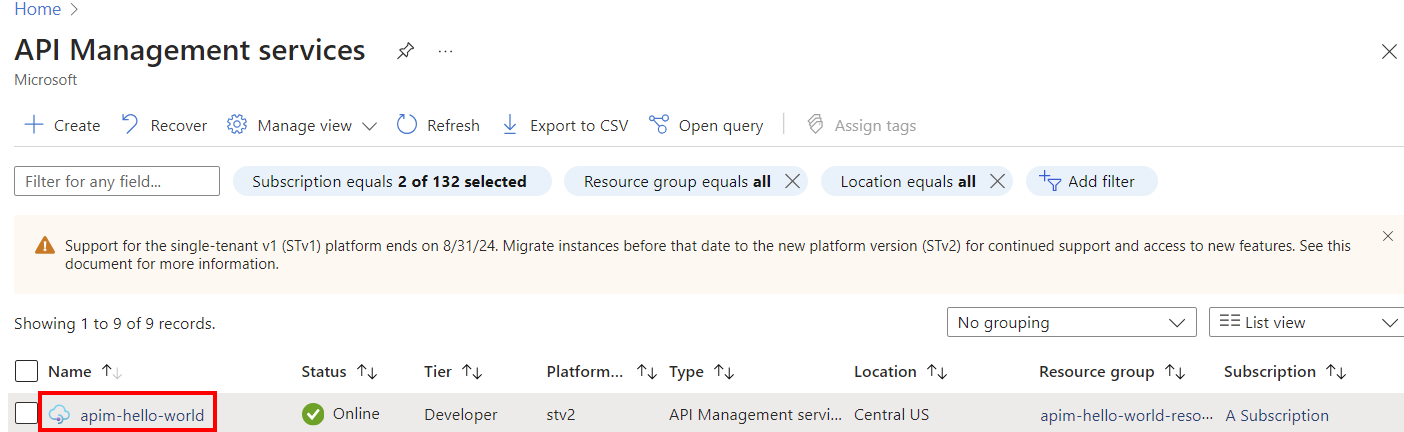
Importowanie i publikowanie interfejsu API zaplecza
W menu po lewej stronie w sekcji Interfejsy API wybierz pozycję Interfejsy> API+ Dodaj interfejs API.
W obszarze Utwórz z definicji wybierz pozycję WSDL.

W specyfikacji WSDL wprowadź adres URL interfejsu API protokołu SOAP lub wybierz pozycję Wybierz plik, aby wybrać lokalny plik WSDL.
W obszarze Metoda importu wybierz pozycję SOAP do interfejsu REST. Po wybraniu tej opcji usługa API Management próbuje dokonać automatycznej transformacji między xml i JSON. W takim przypadku konsumenci powinni wywołać interfejs API jako interfejs API RESTful, który zwraca kod JSON. Usługa API Management konwertuje każde żądanie na wywołanie protokołu SOAP.
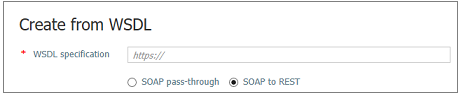
Następujące pola są wypełniane automatycznie informacjami z interfejsu API PROTOKOŁU SOAP: Nazwa wyświetlana, Nazwa, Opis. Operacje są wypełniane automatycznie przy użyciu nazwy wyświetlanej, adresu URL i opisu oraz odbierania nazwy wygenerowanej przez system.
Wprowadź inne ustawienia interfejsu API. Wartości można ustawić podczas tworzenia lub skonfigurować później, przechodząc do karty Ustawienia .
Aby uzyskać więcej informacji na temat ustawień interfejsu API, zobacz Importowanie i publikowanie pierwszego samouczka interfejsu API .
Wybierz pozycję Utwórz.
Testowanie nowego interfejsu API w witrynie Azure Portal
Operacje mogą być wywoływane bezpośrednio z witryny Azure Portal, która zapewnia wygodny sposób wyświetlania i testowania operacji interfejsu API.
Wybierz interfejs API utworzony w poprzednim kroku.
Wybierz kartę Test.
Wybierz operację.
Na stronie są wyświetlane pola parametrów zapytania i pól nagłówków. Jeden z nagłówków to Ocp-Apim-Subscription-Key dla klucza subskrypcji produktu, który został skojarzony z tym interfejsem API. Jeśli utworzono wystąpienie usługi API Management, jesteś już administratorem, więc klucz jest wypełniany automatycznie.
Kliknij pozycję Wyślij.
Po pomyślnym zakończeniu testu zaplecze odpowiada za pomocą wartości 200 OK i niektórych danych.
Dołączanie innych interfejsów API
Możesz utworzyć interfejs API interfejsów API udostępnianych przez różne usługi, w tym:
- Specyfikacja interfejsu OpenAPI
- Interfejs API PROTOKOŁU SOAP
- Interfejs API graphQL
- Aplikacja internetowa hostowana w usłudze aplikacja systemu Azure
- Aplikacja funkcji platformy Azure
- Azure Logic Apps
- Azure Service Fabric
Dołącz inny interfejs API do istniejącego interfejsu API, wykonując następujące kroki.
Uwaga
Po zaimportowaniu innego interfejsu API operacje są dołączane do bieżącego interfejsu API.
Przejdź do wystąpienia Azure API Management w Azure Portal.
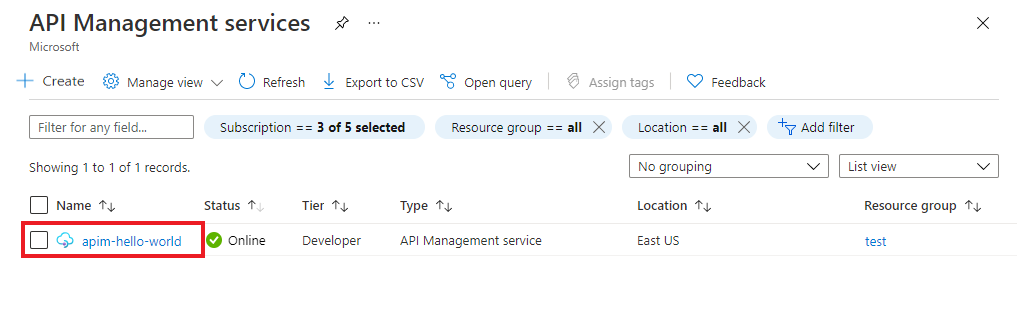
Wybierz pozycję Interfejsy API na stronie Przegląd lub z menu po lewej stronie.
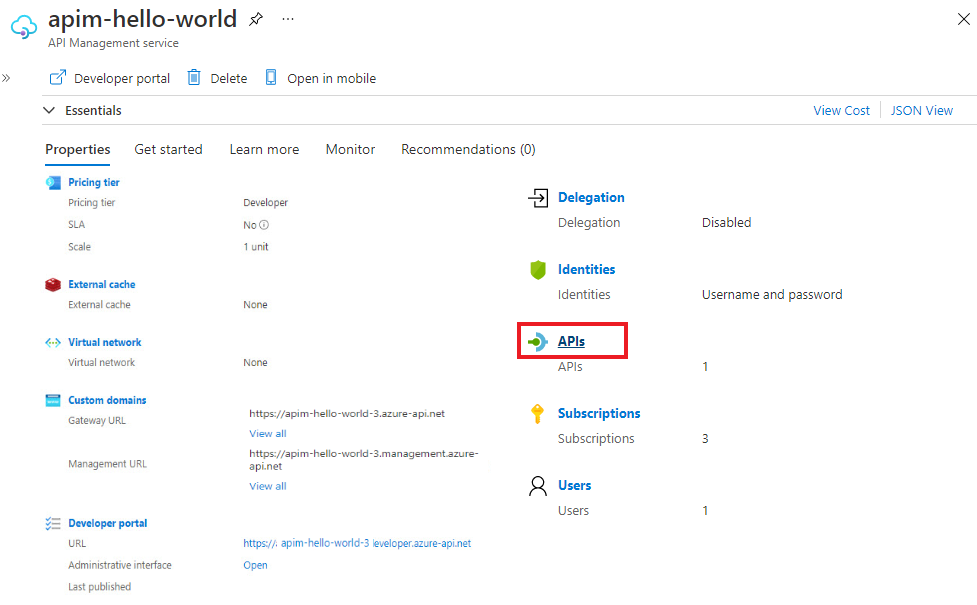
Kliknij przycisk ... obok interfejsu API, który chcesz dołączyć do innego interfejsu API.
Z menu rozwijanego wybierz pozycję Importuj.
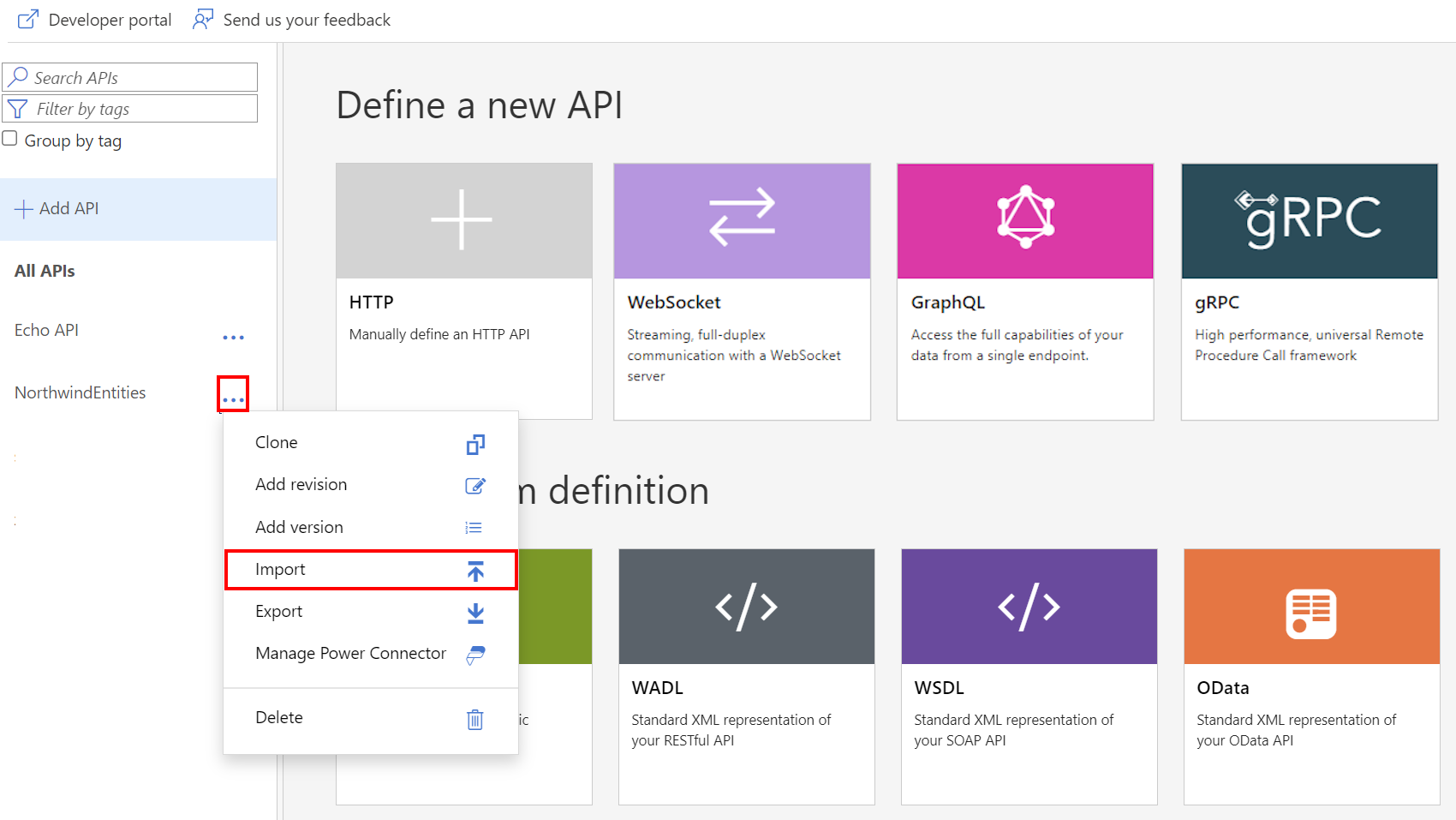
Wybierz usługę, z której chcesz zaimportować interfejs API.
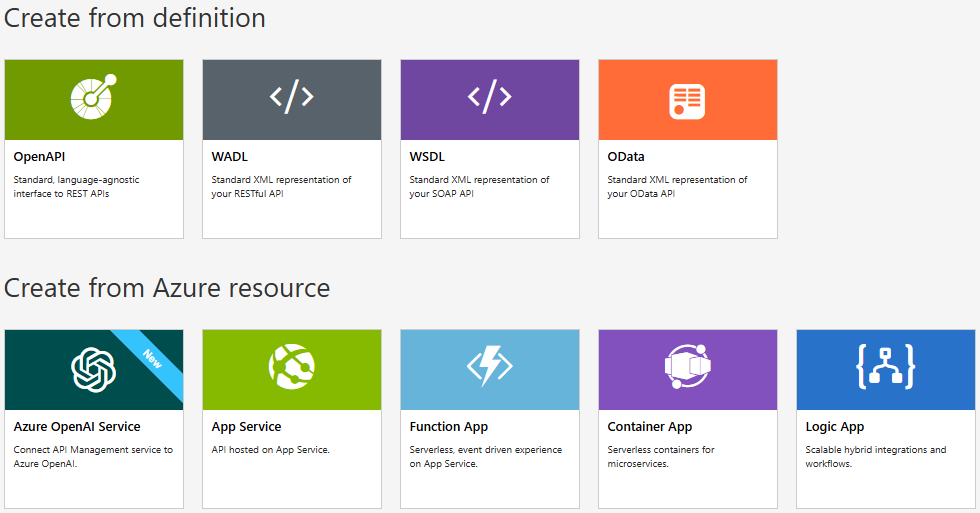
Powiązane tematy
- Ograniczenia importu interfejsu API
- Importowanie specyfikacji interfejsu OpenAPI
- Importowanie interfejsu API SOAP
- Importowanie interfejsu API SOAP i konwertowanie go na interfejs API REST
- Importowanie interfejsu API usługi App Service
- Importowanie interfejsu API aplikacji kontenera
- Importowanie interfejsu API protokołu WebSocket
- Importowanie interfejsu GraphQL API
- Importowanie schematu GraphQL i konfigurowanie rozpoznawania pól
- Importowanie aplikacji funkcji platformy Azure
- Importowanie usługi Azure Logic App
- Importowanie usługi Service Fabric
- Importowanie interfejsu API usługi Azure OpenAI
- Importowanie interfejsu API OData
- Importowanie metadanych sap OData
- Importowanie interfejsu API gRPC
- Edytowanie interfejsu API